
1. Link tải xuống trực tiếp
LINK TẢI GG DRIVE: LINK TẢI 1 ![]()
LINK TẢI GG DRIVE: LINK TẢI 2![]()
LINK TẢI GG DRIVE: LINK DỰ PHÒNG ![]()
Xu hướng chế độ tối đang không có dấu hiệu dừng lại và Gmail là một trong những ứng dụng mới nhất cho chủ đề nền tối.
Đã vài tháng kể từ khi iOS 13 và Android 10 ra mắt với chế độ nền tối trên toàn hệ thống. Mặc dù Gmail rất phổ biến trên cả hai hệ điều hành, nhưng nó là một trong những ứng dụng lớn cuối cùng có chế độ tối.
Chế độ nền tối của Gmail khả dụng trên cả máy tính để bàn và thiết bị di động.
Có nhiều lý do để thử chế độ này. Đầu tiên, nghiên cứu của riêng Google cho thấy rằng các pixel tối hơn sử dụng ít năng lượng hơn đáng kể so với pixel trắng. Điều này có nghĩa là nền tối cho Gmail sẽ làm cho thời lượng pin của bạn lâu hơn một chút. một chút.
Ngoài ra, thiết kế nền tối có thể tốt cho mắt hơn so với tùy chọn toàn màu trắng, mang lại độ tương phản cao hơn giữa các thư đã đọc và chưa đọc và giúp quản lý hộp thư đến của bạn dễ dàng hơn.
Cuối cùng thì nó trông rất đẹp. Google không vội vàng phát hành chế độ nền tối cho Gmail và chúng tôi nghĩ rằng nó rất xứng đáng để dành thêm thời gian cho các thiết kế của mình.
Cách bật Chế độ tối cho Gmail trên Máy tính để bàn
Truy cập để bật nền tối của Gmail trên máy tính của bạn Gmail.com và nhấp vào biểu tượng các thiết lập (hình bánh răng cưa) ở phía trên bên phải dưới hình đại diện Chọn đối tượngCuộn qua các chủ đề hình ảnh khác nhau và nhấp vào hình thu nhỏ màu đen (chú thích) tối xuất hiện khi bạn di chuyển chuột qua nó).
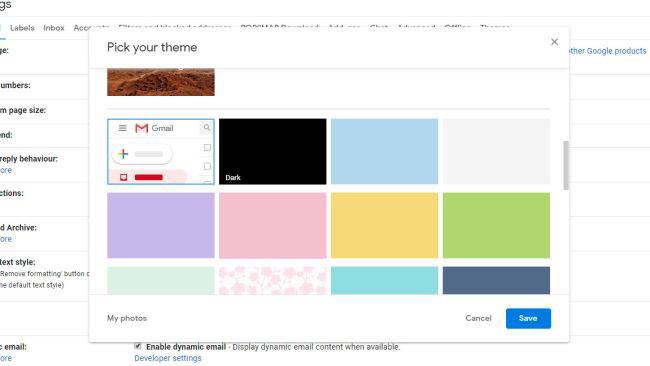
Cách bật chế độ tối trong Gmail dành cho Android
Trước tiên, hãy đảm bảo rằng bạn đã cài đặt phiên bản mới nhất của ứng dụng Gmail bằng cách truy cập trang của ứng dụng đó trên Cửa hàng Google Play và bật nút Cập nhật. Nếu bạn không thấy một nút như vậy, bạn nên đi.
Nếu bạn đã kích hoạt nền tối trên toàn hệ thống của Android 10, ứng dụng sẽ tự động chuyển sang giao diện mới. Ngoài ra, bạn có thể kích hoạt nó theo cách thủ công bằng cách chạm vào biểu tượng menu ở trên cùng bên trái, cuộn xuống và chạm vào các thiết lập, sau đó đến Cài đặt chung. Tại đây, bạn có thể thay đổi chủ đề Gmail thành Sáng, Tối hoặc Có hệ thống.
Rất tiếc, chế độ nền tối không khả dụng nếu bạn đang sử dụng Android Pie hoặc hệ điều hành cũ hơn. Tuy nhiên, bạn vẫn có thể sử dụng Gmail trong nền tối khi truy cập Gmail.com Chế độ tối được kích hoạt trong trình duyệt web. Tùy chọn này có sẵn trong Chrome dành cho Android và Firefox Preview.
Cách bật Chế độ tối trong Gmail dành cho iPhone
Chế độ tối của Gmail cuối cùng đã có trên iPhone để bạn có thể kiểm tra tin nhắn của mình vào ban đêm mà không phải căng mắt.
Gmail dành cho Android đã có tùy chọn “Chế độ tối” cách đây một thời gian và kể từ đó, Google đã bận rộn chuyển từ nền tối sang các ứng dụng và dịch vụ khác.
Người dùng iPhone chắc chắn sẽ không thể quên được. Google hiện đã bật tính năng này trong phiên bản iOS của ứng dụng Gmail.
Gmail dành cho iOS đã cung cấp chế độ tối trong nhiều tháng. Tùy chọn này có sẵn cho một số lượng nhỏ người dùng và việc triển khai đang được đẩy nhanh.
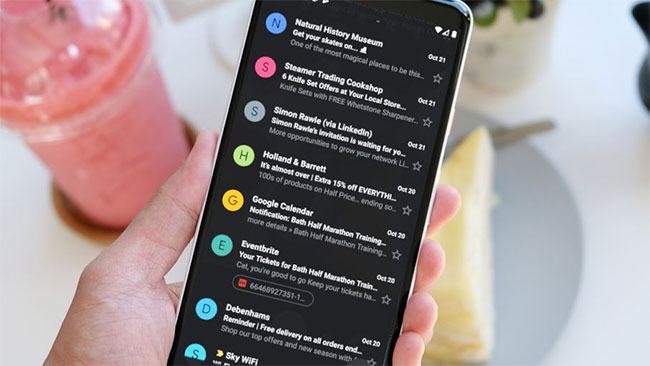
Như bạn mong đợi, Chế độ tối trong Gmail dành cho iOS đi kèm với một số tùy chọn. Bạn không chỉ có thể bật Chế độ tối làm chủ đề ứng dụng toàn thời gian mà còn có thể sử dụng chủ đề mặc định trên toàn hệ thống đã chọn và nhận tông màu tối hơn hoặc sáng hơn vào các thời điểm khác nhau trong ngày. .
Để bật chế độ này cho Gmail trên iPhone, hãy làm theo các bước sau:
1. Nhấn nút khung phía trên bên trái của màn hình
2. Di chuyển đến phần đối tượng của Các thiết lập.
3. Chọn giữa các tùy chọn Tối sáng hoặc là Lỗi hệ thống.
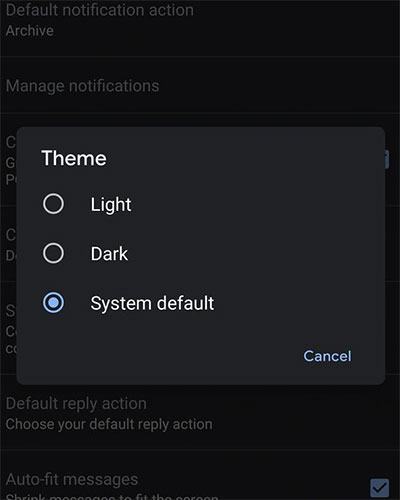
Nếu bạn chưa thấy tùy chọn này trên iPhone của mình, bây giờ bạn có thể truy cập App Store và đảm bảo rằng bạn đã cài đặt phiên bản mới nhất của ứng dụng Gmail.
